Viss par iOS 26

Apple ir ieviesis iOS 26 – būtisku atjauninājumu ar pavisam jaunu matēta stikla dizainu, viedākām lietošanas iespējām un uzlabojumiem jau pazīstamās lietotnēs.
Slack ir saziņas lietotne, kas vienā darbvietā apvieno gan kolēģus, gan grupas. Ar visiem saziņas rīkiem vienuviet, tas palīdz attālinātām komandām būt produktīvām neatkarīgi no tā, kur tās strādā.
Lietotni Slack var izmantot tiešsaistē, lejupielādēt uz jūsu darbvirsmas un mobilajām platformām un pielāgot, lai tā atbilstu jūsu lietotāja identitātei.
Pirms sākat pielāgot savu Slack lietotāja interfeisu, vispirms ierīcē ir jālejupielādē un jāinstalē Slack lietotne. Ja esat daļa no komandas, iespējams, būs jāgaida pieteikumvārds un parole, lai pierakstītos savā darbvietā. Ja esat komandas vadītājs, izveidojiet darbvietu.
Ja izmantojat Apple ierīci, varat lejupielādēt lietotni no Apple veikala. Pretējā gadījumā dodieties uz Slack vietni (slack.com/downloads), lai tieši lejupielādētu lietotni. Kad fails ir lejupielādēts, izpildiet nepieciešamos instalēšanas norādījumus.
Kad esat pabeidzis šo sākotnējo darbību, esat gatavs izveidot savu personalizēto pieredzi.
Slack ir iebūvēts personīgais asistents ar nosaukumu Slackbot. Izmantojot Slackbot, varat ģenerēt pielāgotas atbildes, pievienojot sarunām kādu rakstzīmi.
Apmeklējiet vietni my.slack.com/customize/Slackbot .
Lapā parādītajās opcijās noklikšķiniet uz Pievienot jaunu atbildi .
Tekstlodziņā zem kolonnas, kad kāds saka , ierakstiet sveicienu, piemēram, Hei, Hi, Sup. Varat pievienot arī dažādas frāzes un nosacījumus.
Pēc tam tekstlodziņā zem kolonnas Slackbot atbild ierakstiet, kādu atbildi vēlaties saņemt, piemēram, Ak, sveiks! Čau!, Suppidy sup utt.
Noklikšķiniet uz Saglabāt atbildi .
Lai izveidotu pielāgotu motīvu, veiciet tālāk norādītās darbības
Atveriet savu Slack lietotni.
Noklikšķiniet uz savas darbvietas nosaukuma augšējā kreisajā stūrī.
Atlasiet Preferences .
No turienes izvēlieties Motīvi .
Šeit jūs varat izvēlēties krāsu paraugu no piedāvātajām opcijām.
Noklikšķiniet uz Izveidot pielāgotu motīvu .
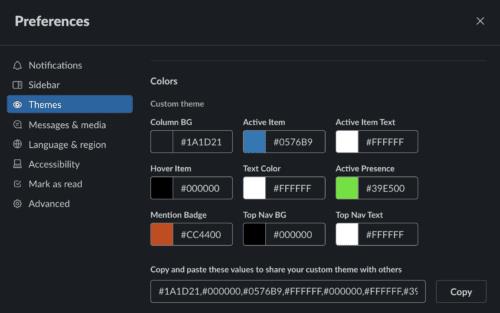
Pēc iepriekš minēto darbību veikšanas varat baudīt pielāgotu motīvu, kas ir redzams tikai jums.
Emocijas padara sarunas darba vietā aizraujošākas un dzīvākas. Slack lietotnē ir plaša emocijzīmju kolekcija, taču jūs varat izveidot pielāgotas emocijzīmes, kas ir unikālas jums.
Apmeklējiet vietni my.slack.com/customized/emoji .
Tekstlodziņā Izvēlieties nosaukumu ierakstiet pielāgotu emocijzīmes nosaukumu . Galu galā šī būs komanda, ko ierakstīsit sarunas tekstlodziņā, lai parādītu pielāgotās emocijzīmes.
Noklikšķiniet uz Izvēlēties failu, lai atlasītu un augšupielādētu attēlu uznirstošajā logā.
Noklikšķiniet uz Iestatīt aizstājvārdu esošai emocijzīmei, lai izmantotu savu vārdu esošai emocijzīmei. Nolaižamajā sarakstā atlasiet vienu.
Pēc tam noklikšķiniet uz pogas Saglabāt jaunas emocijzīmes . Tu esi pabeidzis!
Tagad varat izmantot pielāgotās emocijzīmes, lai izteiktu sevi citiem komandas locekļiem.
Pārblīvēta sānjosla ir viena no problemātiskākajām problēmām Slack kanālā, jo parasti komandās ir liels skaits cilvēku. Taču jūs vienmēr varat mainīt kanālu saraksta iestatījumus, lai izvairītos no Slack sānjoslas pārblīvēšanas. Lai pielāgotu sānjoslu:
Slack logā noklikšķiniet uz savas komandas nosaukuma un pēc tam atveriet komandas izvēlni.
Atlasiet Preferences > Papildu opcijas .
Mainiet kanālu saraksta iestatījumus papildu opcijās. Varat izvēlēties paslēpt jebkuru kanālu vai tiešos ziņojumus un privātās grupas, kurās nav darbību.
Noklikšķiniet uz Gatavs, lai saglabātu izmaiņas.
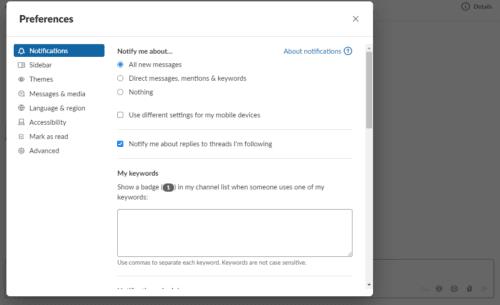
Jūs varat ne tikai pielāgot savu Slack lietotāja interfeisu, bet arī atvieglot savu dzīvi, integrējot citas lietotās lietotnes. Slack ir integrēts ar desmitiem pazīstamu lietotņu un pakalpojumu, tostarp Zoom, Toast un Guru.
Jūs varat izņemt instrumentus no ārpuses Slack un turēt tos vienuviet. Lai programmā Slack integrētu lietotnes un pakalpojumus, varat veikt šādas darbības.
Apmeklējiet vietni my.slack.com/integrations vai noklikšķiniet uz komandas izvēlnes.
Atlasiet Konfigurēt integrācijas un atrodiet lietotni vai pakalpojumu, ar kuru vēlaties izveidot savienojumu.
Noklikšķiniet uz pogas Skatīt , pēc tam izpildiet ekrānā redzamos norādījumus.
Lietotne Slack palīdz palielināt jūsu komandas produktivitāti. Personalizētas pieredzes radīšana sev pakalpojumā Slack ir diezgan aizraujoša pieredze. Varat pielāgot savu lietotāja saskarni, ieviešot visas vai kādu no iepriekš aprakstītajām pielāgošanas metodēm.
Apple ir ieviesis iOS 26 – būtisku atjauninājumu ar pavisam jaunu matēta stikla dizainu, viedākām lietošanas iespējām un uzlabojumiem jau pazīstamās lietotnēs.
Studentiem studijām ir nepieciešams noteikta veida klēpjdators. Tam jābūt ne tikai pietiekami jaudīgam, lai labi darbotos izvēlētajā specialitātē, bet arī pietiekami kompaktam un vieglam, lai to varētu nēsāt līdzi visu dienu.
Šajā rakstā mēs parādīsim, kā atgūt piekļuvi cietajam diskam, ja tas neizdodas. Sekosim līdzi!
No pirmā acu uzmetiena AirPods izskatās gluži kā jebkuras citas īstas bezvadu austiņas. Taču tas viss mainījās, kad tika atklātas dažas maz zināmas funkcijas.
Printera pievienošana operētājsistēmai Windows 10 ir vienkārša, lai gan vadu ierīču process atšķirsies no bezvadu ierīču procesa.
Kā zināms, RAM ir ļoti svarīga datora aparatūras daļa, kas darbojas kā atmiņa datu apstrādei un ir faktors, kas nosaka klēpjdatora vai datora ātrumu. Zemāk esošajā rakstā WebTech360 iepazīstinās jūs ar dažiem veidiem, kā pārbaudīt RAM kļūdas, izmantojot programmatūru operētājsistēmā Windows.
Ja meklējat NAS risinājumu mājai vai birojā, iepazīstieties ar šo labāko NAS uzglabāšanas iekārtu sarakstu.
Vai jums ir grūtības noskaidrot, kāda IP adrese jūsu drukātājam tiek izmantota? Mēs parādīsim, kā to atrast.
Jūs gatavojaties vakaram ar spēlēšanu, un tas būs liels vakars – jūs tikko esat iegādājies “Star Wars Outlaws” GeForce Now straumēšanas pakalpojumā. Uzziniet vienīgo zināmo risinājumu, kas parāda, kā novērst GeForce Now kļūdas kodu 0xC272008F, lai jūs varētu sākt spēlēt Ubisoft spēles atkal.
Uzziniet dažus iespējamos iemeslus, kāpēc jūsu klēpjdators pārkarst, kā arī padomus un trikus, lai izvairītos no šīs problēmas un uzturētu savu ierīci vēsu.







